本案例演示了利用STAR CCM+中的MMP-LSI模型模拟齿轮润滑的基本流程。
混合多相模型(Mixture Multiphase Model,MMP)适用于模拟分散的多相混合,其中相混合由加权物理性质来表示,求解混合物的质量、动量和能量守恒方程,以及相体积分数的输运方程。
大尺度界面检测(Large Scale Interface,LSI)模型检测包含相间大尺度界面的网格。通过使用LSI模型,MMP的能力不仅扩展到混合流模型,而且还扩展到分层流模型。这两种模型的组合,也称为MMP-LSI,可以捕获不同的共存流型,如自由表面流、分散液滴和分散气泡。MMP相相互作用不需要固定的分散相与连续相。在计算域的某些部分,主相可以为分散相,而在另一部分,次相可以分散相。
MMP-LSI允许以更高的CFL数模拟多相应用,如蒸发器、输油管道或核应用,也就是说,允许在相界面附近有更大的时间步长和更粗的网格,而不会对结果的准确性有很大的影响。
1 问题描述
案例计算模型如下图所示。
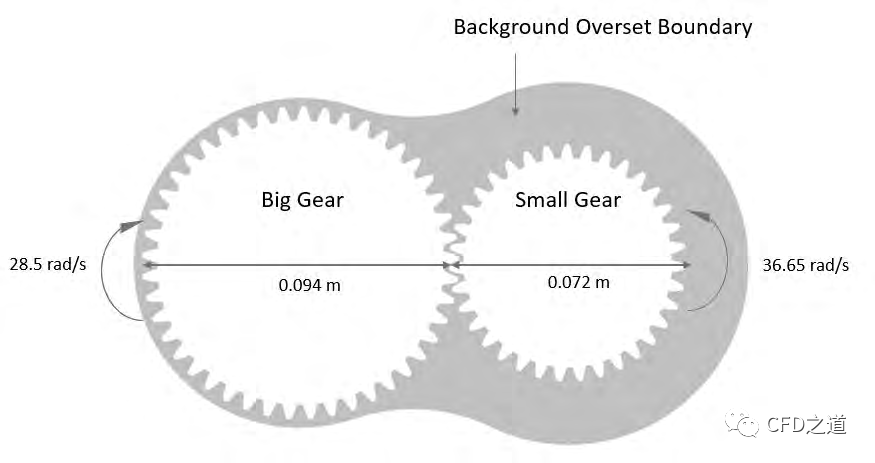
两个高速反向旋转的相互啮合的齿轮位于油槽中。在模拟开始时,油相填充计算域的下半部分,空气相填充域的上半部分。这两相是分开的。齿轮的快速旋转会产生油滴和气泡的混合物。
计算域为一个不包含流动边界的封闭系统。齿轮的运动采用重叠网格进行指定。齿轮与重叠的背景网格边界连接。油和空气被模拟为不可压缩的液体和气体。多相混合物采用MMP-LSI和ADIS格式对尖锐界面进行模拟。
2 STAR CCM+设置
-
启动STAR CCM+ -
利用菜单File > Load打开初始仿真文件gearpump_start.sim
计算模型如下图所示。
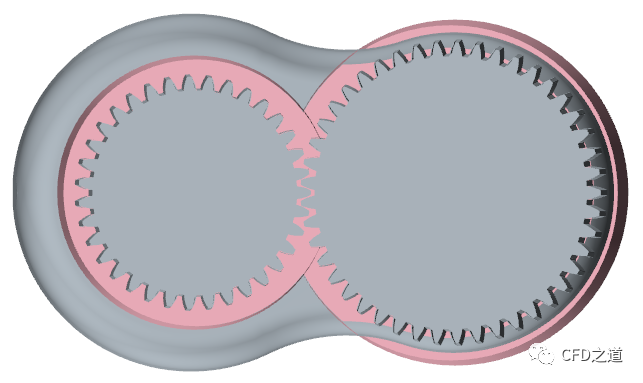
-
右键选择模型树节点Geometry > Operations > Automated Mesh (2D),点击弹出菜单项Execute进行网格划分
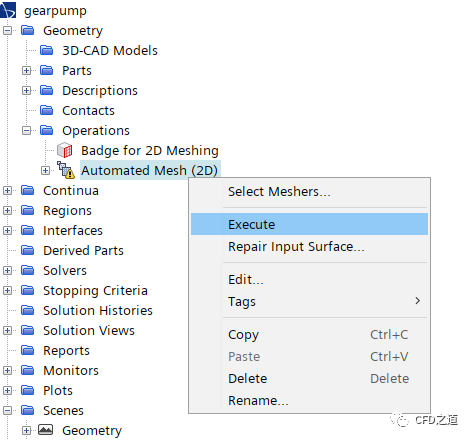
计算网格如下图所示。
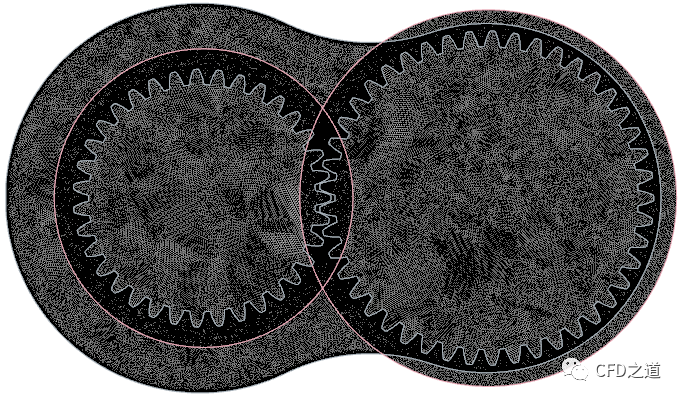
2.1 选择物理模型
使用混合多相模型对油和空气的非定常湍流多相流进行建模。在本案例中,油和空气两相既可以作为分散相混合物存在,也可以作为分离相存在。要考虑此行为,需要激活大尺度界面检测(LSI)。LSI识别包含两相之间尖锐界面的网格带。自适应界面锐化(ADIS)方法是一种体积分数对流项的离散格式,在大尺度界面附近使用高分辨率界面捕捉(HRIC)格式,在远离大尺度界面的地方使用标准总变差减小(TVD)格式。大尺度界面由两个网格层组成。
-
右键选择模型树节点Physics 1,点击弹出菜单项Select Models… 打开模型选择对话框
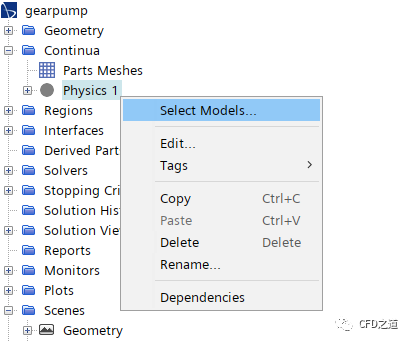
-
选择以下物理模型 -
Two Dimensional -
Implicit Unsteady -
Multiphase -
Mixture Multiphase (MMP) -
Turbulent -
K-Epsilon Turbulence -
Gravity
选择完毕后的物理模型对话框如下图所示。
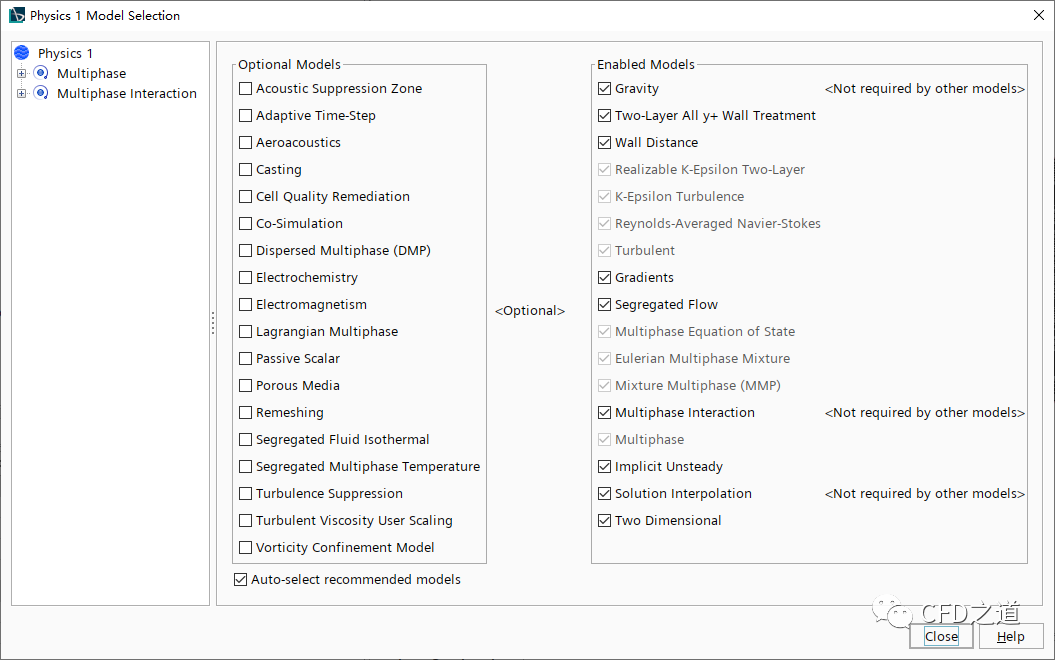
-
选中模型树节点Physics 1 > Models > Mixture Multiphase (MMP),设置Convection为Adaptive Interface Sharpening(ADIS)
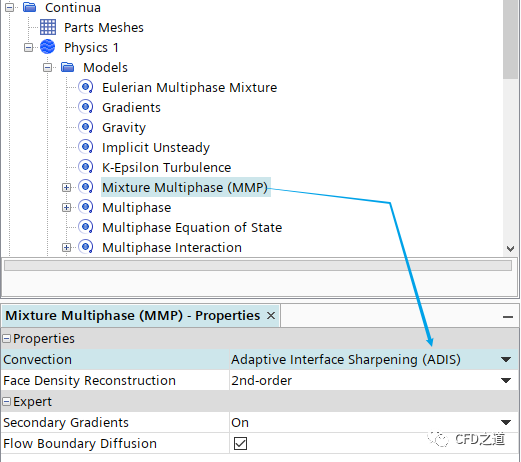
-
选中节点Large-Scale Interface Detection,指定参数Number of Cell Layers for Interface Band为2
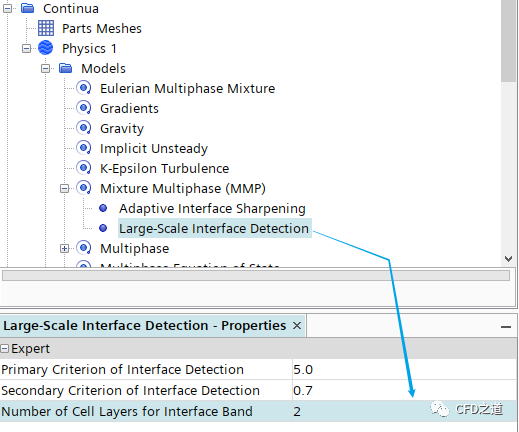
2.2 定义油相与空气相
-
右键选择模型树节点Physics 1 > Models > Multiphase > Eulerian Phases,点击弹出菜单项New创建新节点Oil
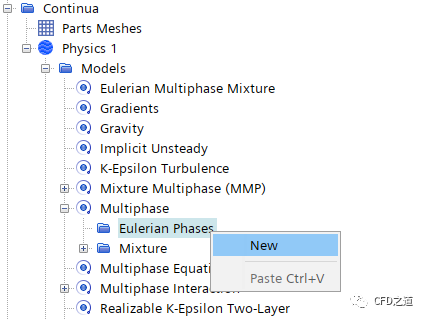
-
右键选择新创建的节点Oil,点击弹出菜单项Select Models… 打开模型选择对话框
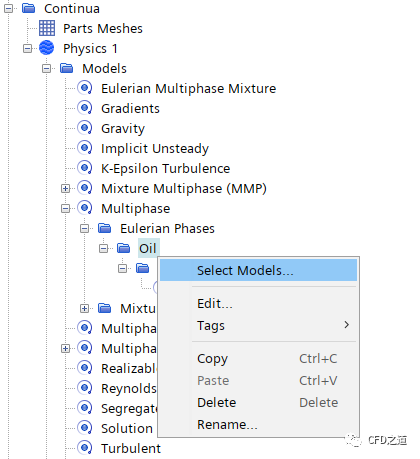
-
弹出对话框中选择Turbulent、Liquid及Constant Density,如下图所示
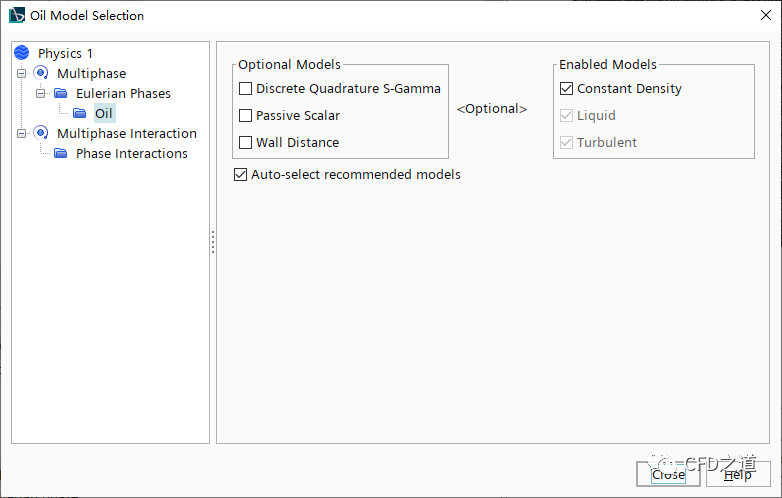
-
右键选择节点Eulerian Phases > Oil > Models > Liquid > H2O,点击弹出菜单项Rename… 修改节点名称为Oil
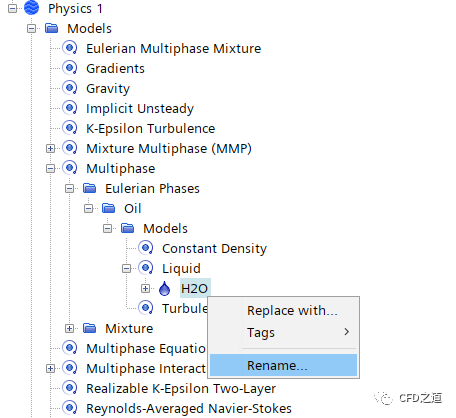
-
鼠标双击模型树节点Eulerian Phases > Oil > Models > Liquid > Oil > Material Properties
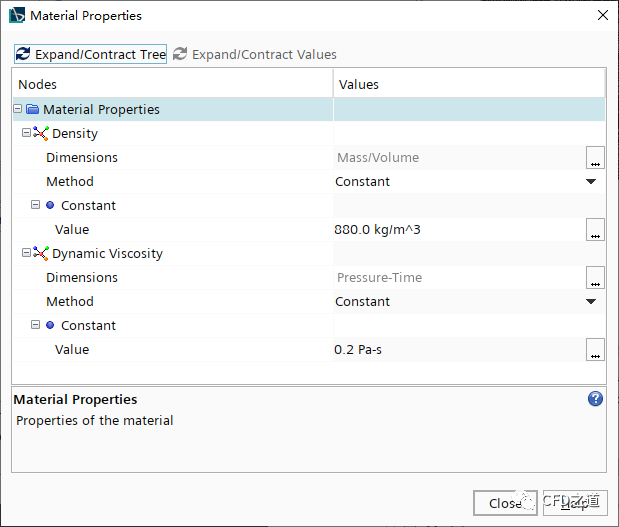
-
相同方式创建另一相Air,选择Turbulent、Gas及Constant Density,如下图所示
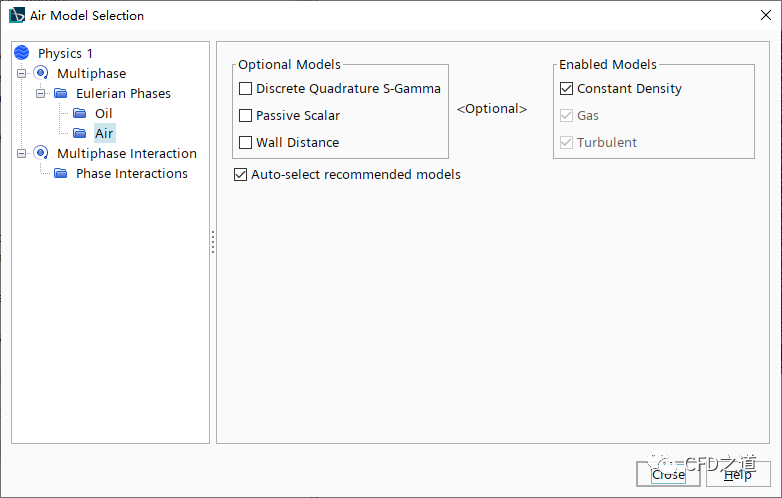
2.3 设置相间相互作用
-
在如下图所示的对话框中,右键选择模型树节点Phase Interactions,点击弹出菜单项New → Oil → Air新建相间相互作用,命名新建的节点为Oil-Air
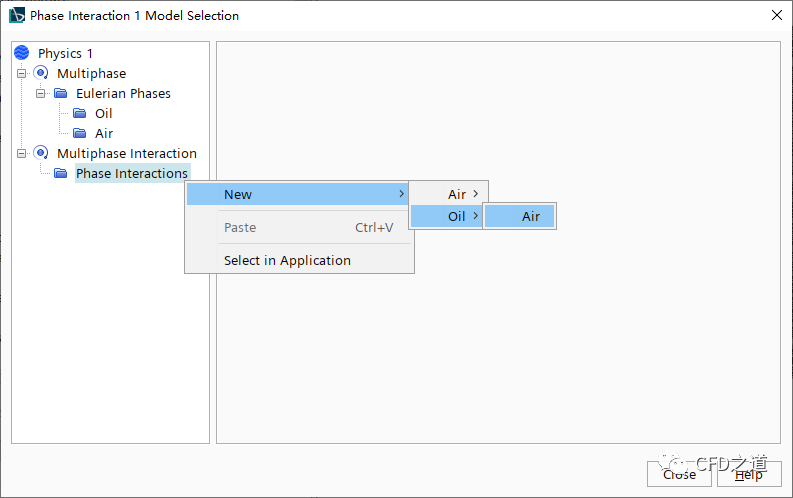
-
选中节点Oil-Air,选择选项Interaction Length Scale Model及Slip Velocity
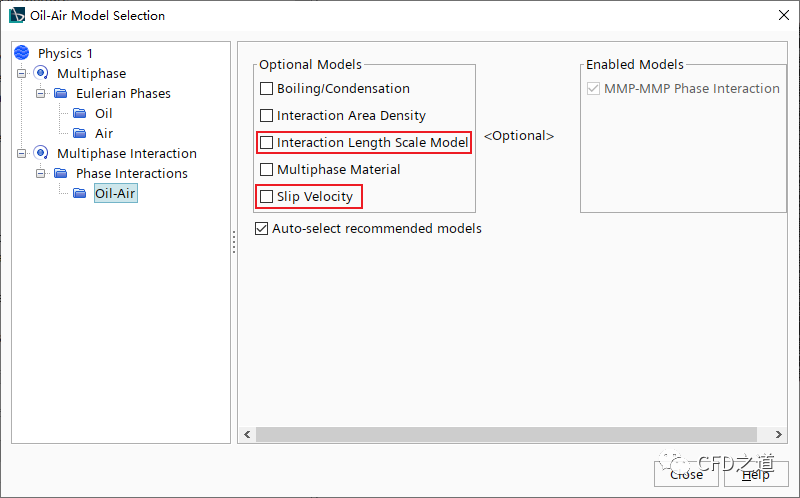
-
如下图所示,选中模型树节点Multiphase Interaction > Phase Interaction > Oil-Air > Models > Interaction Length Scale Model > Primary Regime Interaction Length Scale,设置参数值为1e-4 m

-
选中节点Secondary Regime Interaction Length Scale,设置参数值为1e-5 m
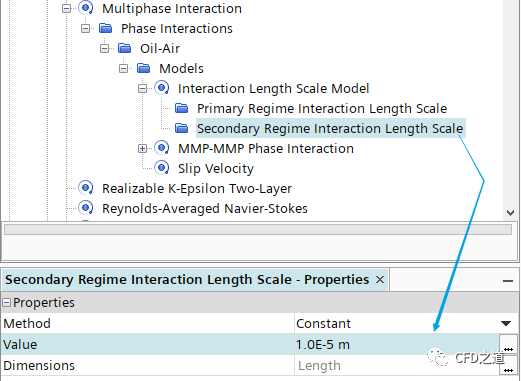
主区域相互作用长度尺度指定了分散在空气中的油滴的典型尺寸。次区域相互作用长度尺度指定了分散在油中的气泡的典型尺寸。数值的选择还取决于网格大小,因为比网格大的液滴或气泡可以被视为大尺度界面,不再分散。建议使用比油低至少一个数量级的空气液滴值。
2.4 指定初始体积分数分布
初始文件中已经定义了场函数Initial Volume Fraction Air及Initial Volume Fraction Oil,用于定义初始化体积分数分布。
其中Initial Volume Fraction Air如下图所示进行定义,表示Y坐标大于0的空间体积分数为1。
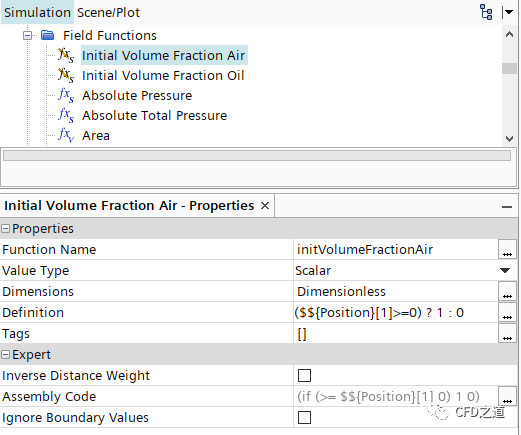
-
选中节点Physics 1 > Initial Conditions > Volume Fraction,指定Method为Composite N-1
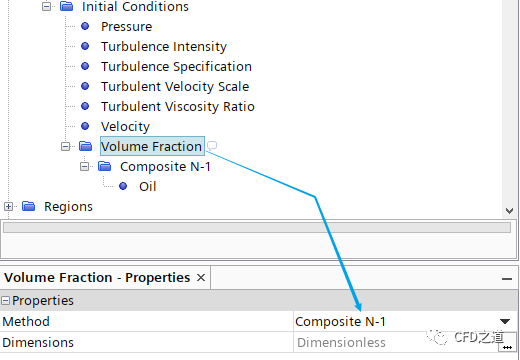
-
如下图所示,设置Oil的体积分数为Initial Volume Fraction Oil
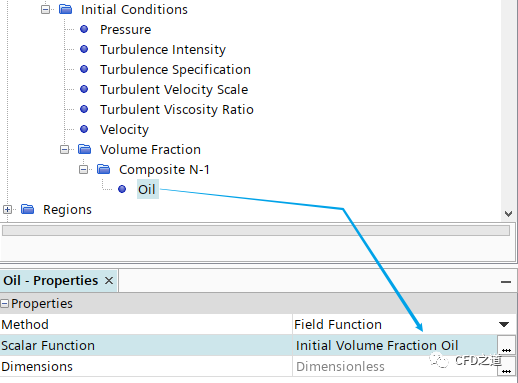
2.5 指定滑移速度方法
处理混合多相模拟时,通常建议使用drag-based slip方法。该方法考虑了基于体积力的相间速度差异。激活 drag-based slip时, STAR-CCM+将应用Schiller-Naumann阻力系数法。
-
同时选中区域Background 、Big_Gear、Small Gear下的节点Physics Conditions > Oil-Air > Physics Conditions > Slip Velocity Method并设置 Option 为Drag-Based Slip
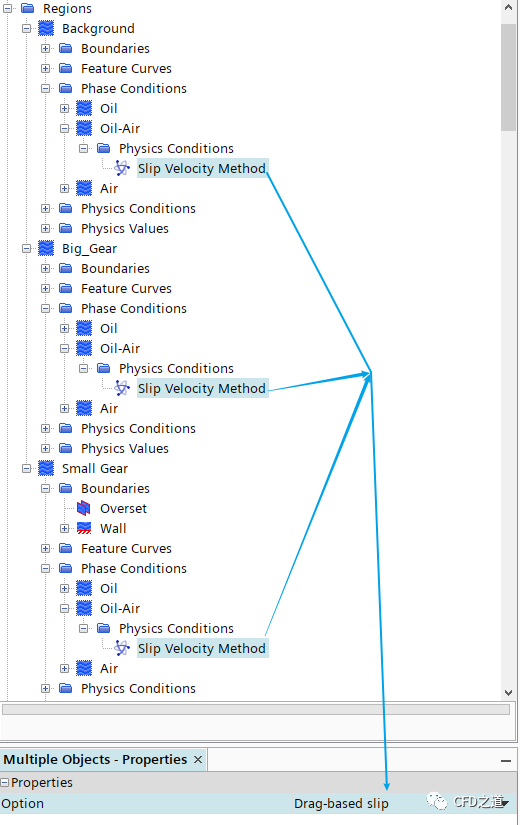
2.6 指定旋转
-
右键选中模型树节点Motions,点击弹出菜单项New → Rotation新建节点,命名为Small Gear Rotation
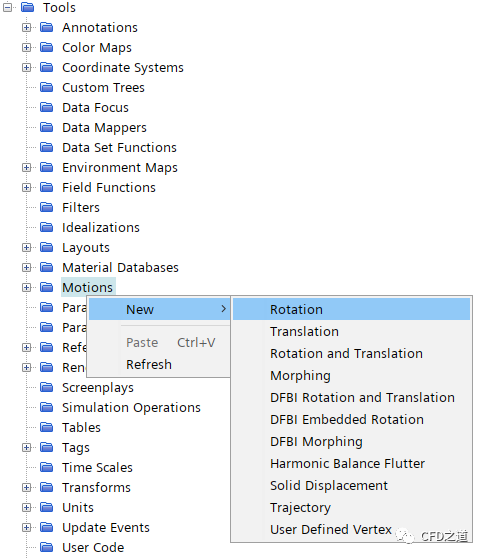
-
选中节点Small Gear Rotation > Rotion Rate,指定旋转速度为36.62191429188093 rad/s
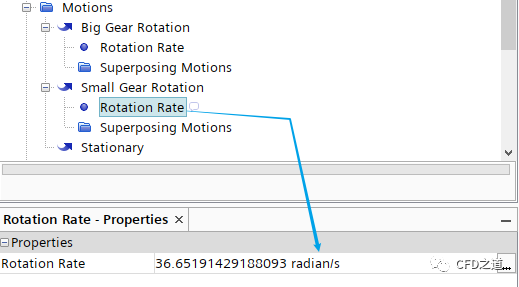
-
相同方式创建另一个运动,命名为Big Gear Rotation,如下图所示指定其角速度
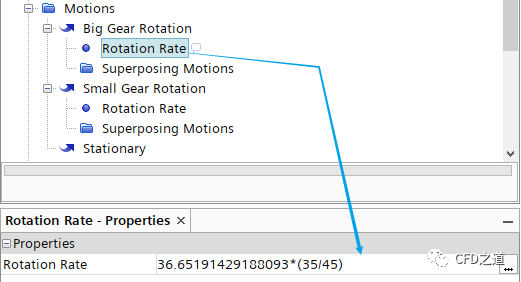
-
如下图所示,指定小齿轮的转动方式为Small Gear Rotation
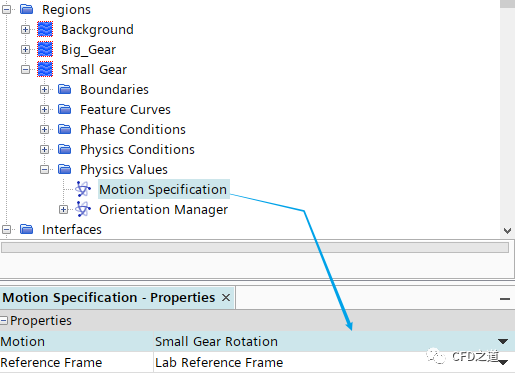
-
指定大齿轮的转动为Big Gear Rotation
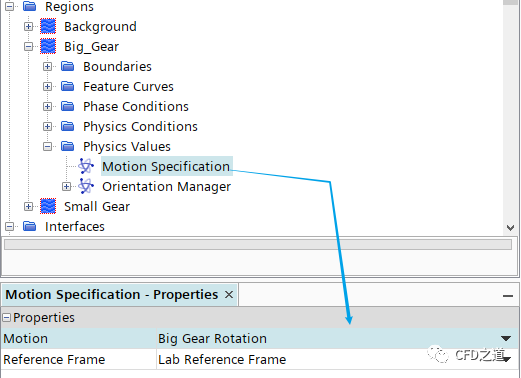
2.7 查看初始油分布
-
右键选择模型树节点Scenes > Volume Fraction of Oil,点击弹出菜单项Open打开场景显示
-
选择Scene/Plot标签页,选择节点Scalar 1 > Scalar Field,设置以下参数
-
选中节点Parts ,选择Regions下的所有边界 -
设置Function为Volume Fraction > Volume Fraction of Oil -
设置Auto Range为Off -
设置Min为0.0 -
设置Max为1.0 -
设置Clip为Off. -
选择Scalar 1节点并设置Contour Style为 Smooth Filled.
-
选中节点Attributes > Update 并设置以下参数
-
激活选项Save To File -
设置Trigger为Time Step -
选中节点Update > Time Step Frequency并指定Frequency为5
-
设置节点Volume Fraction of Oil > Attributes > Annotations并设置Annotations 为Solution Time
-
点击菜单Solution > Initialize Solution初始化计算
初始油相分布如下图所示。
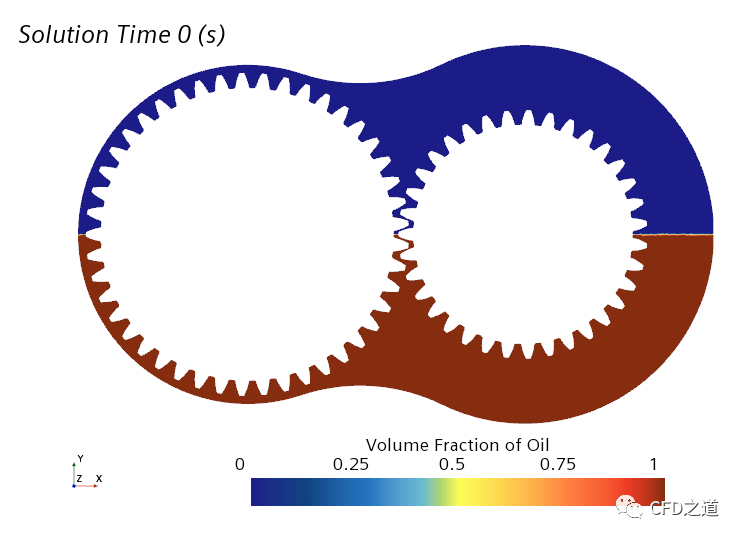
2.6 求解计算
-
进入Solver节点
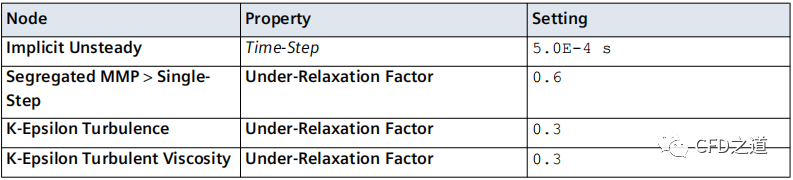
-
进入Stopping Criteria节点
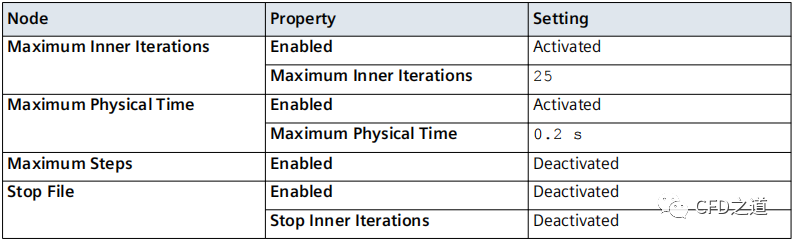
-
选择菜单Solution → Step开始计算
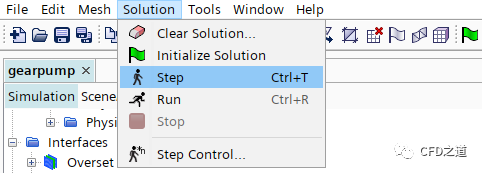
3 计算结果
-
油液分布随时间变化

本案例选自STAR CCM+随机案例。
相关文件:
链接:https://pan.baidu.com/s/1c2I9cAI6fNyAuiqqQLhbgQ 提取码:5rli
”
本篇文章来源于微信公众号: CFD之道








评论前必须登录!
注册